時間:2017-07-04 來源:互聯網 瀏覽量:
今天給大家帶來excel中18位身份證號碼怎樣提取出生日期與性別,excel中18位身份證號碼提取出生日期與性別的方法,讓您輕鬆解決問題。
我們的18位身份證號碼裏麵包含很多信息,其中的就有出生日期與性別;今天,小編在這裏分享的經驗是:excel中18位身份證號碼如何提取出生日期與性別具體方法如下:
1以下圖中表格數據為例演示操作方法
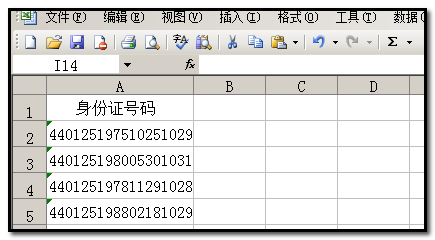 2
2先演示如何把出生日期提取
我們可以用數據分列法把出生日期從身份證號碼中提取出來。操作如下:
1;如下圖數據為例;把A2到A5單元格選中;
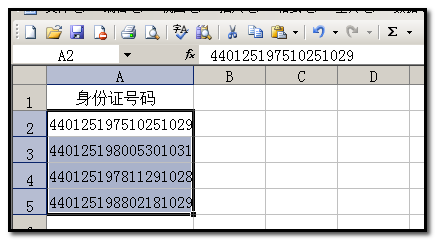 3
32;然後,在工作表上方的命令欄中依次點擊:數據-分列;
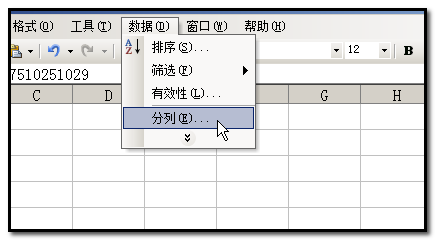 4
43;彈出的“文本分列向導步驟之1“;
點選“固定寬度”;再點“下一步”;
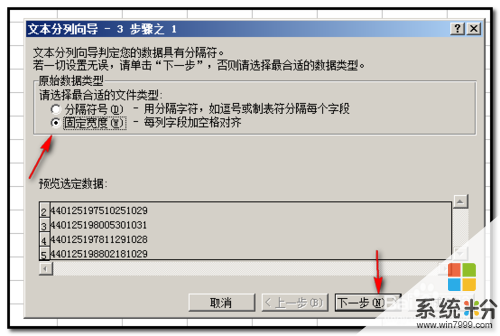 5
54;彈出“文本分列向導步驟之2“
設置字段寬度;如下圖所示。兩段箭頭中間的就是出生日期。
設置好字段寬度後,再點下一步。
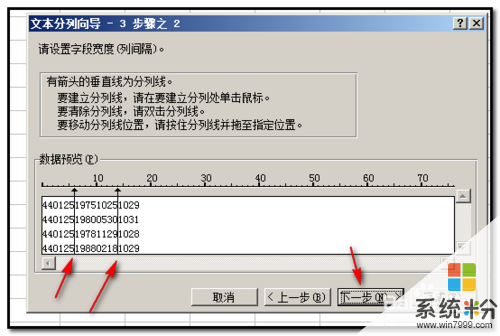 6
65;彈出“文本分列向導步驟之3“
先看“數據預覽”下方,在第一字段這裏,黑色狀態表示,正在此字段操作;
然後,在“列數據格式”這裏;點選“不導入此列”表示跳過此字段;也就是不要此字段。
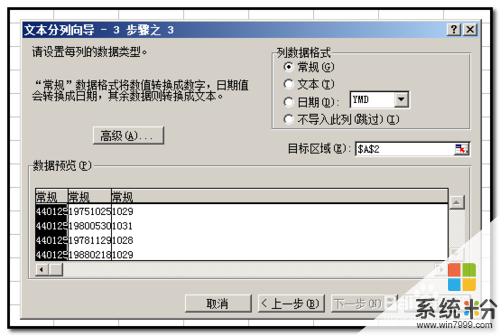
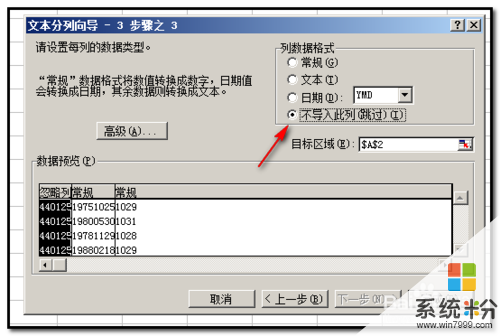 7
76;接著操作第2字段;也就是出生日期這一字段;
光標點下這一字段;表示要在此字段操作;此字段顯黑色狀態;如下圖所示;
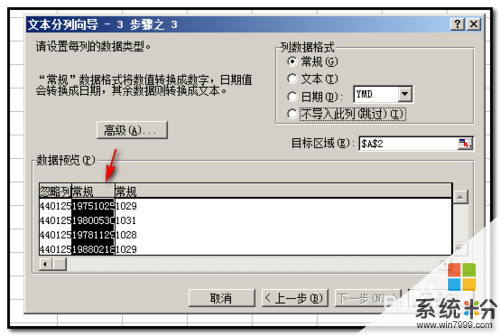 8
87;再在“列數據格式”這裏;點選“日期”;
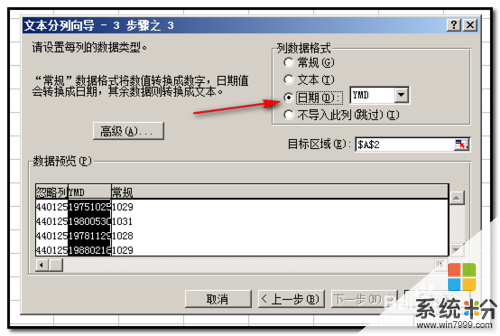 9
98;接著操作第3字段;
光標點下這一字段;表示要在此字段操作;此字段顯黑色狀態;如下圖所示;
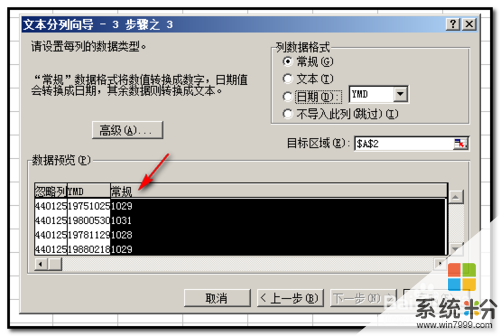 10
109;然後,在“列數據格式”這裏;點選“不導入此列”表示跳過此字段;也就是不要此字段。
3個字段都設置好了,點擊完成。
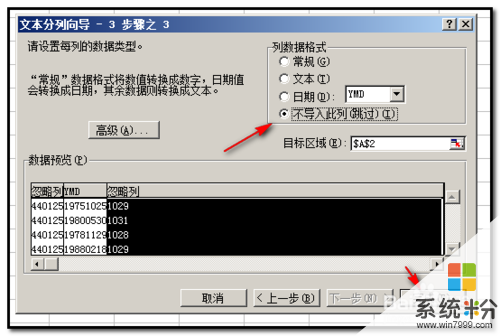 11
1110;點擊完成後
A2到A5單元格隻留下了出生日期;
操作完成。
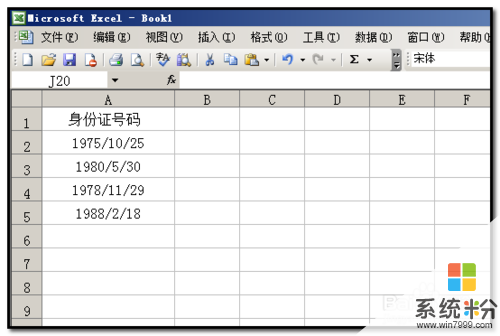 12
12接著來說下如何提取性別;
以下圖數據為例;18位身份證號碼中第17位是性別數字,單數為男;雙數為女。
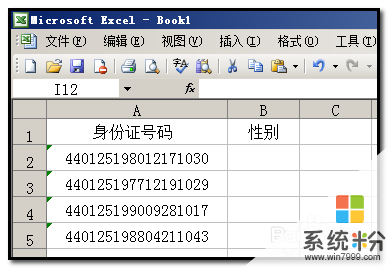 13
13選中B2到B5單元格;
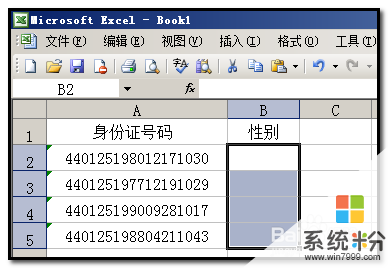 14
14然後,在編輯欄中輸入公式:=IF(MOD(MID(A2,17,1),2),"男","女")
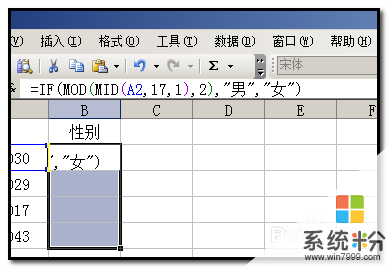 15
15再按CTRL+回車鍵。B2到B5單元格即分別顯示出性別。如下圖所示。


以上就是excel中18位身份證號碼怎樣提取出生日期與性別,excel中18位身份證號碼提取出生日期與性別的方法教程,希望本文中能幫您解決問題。